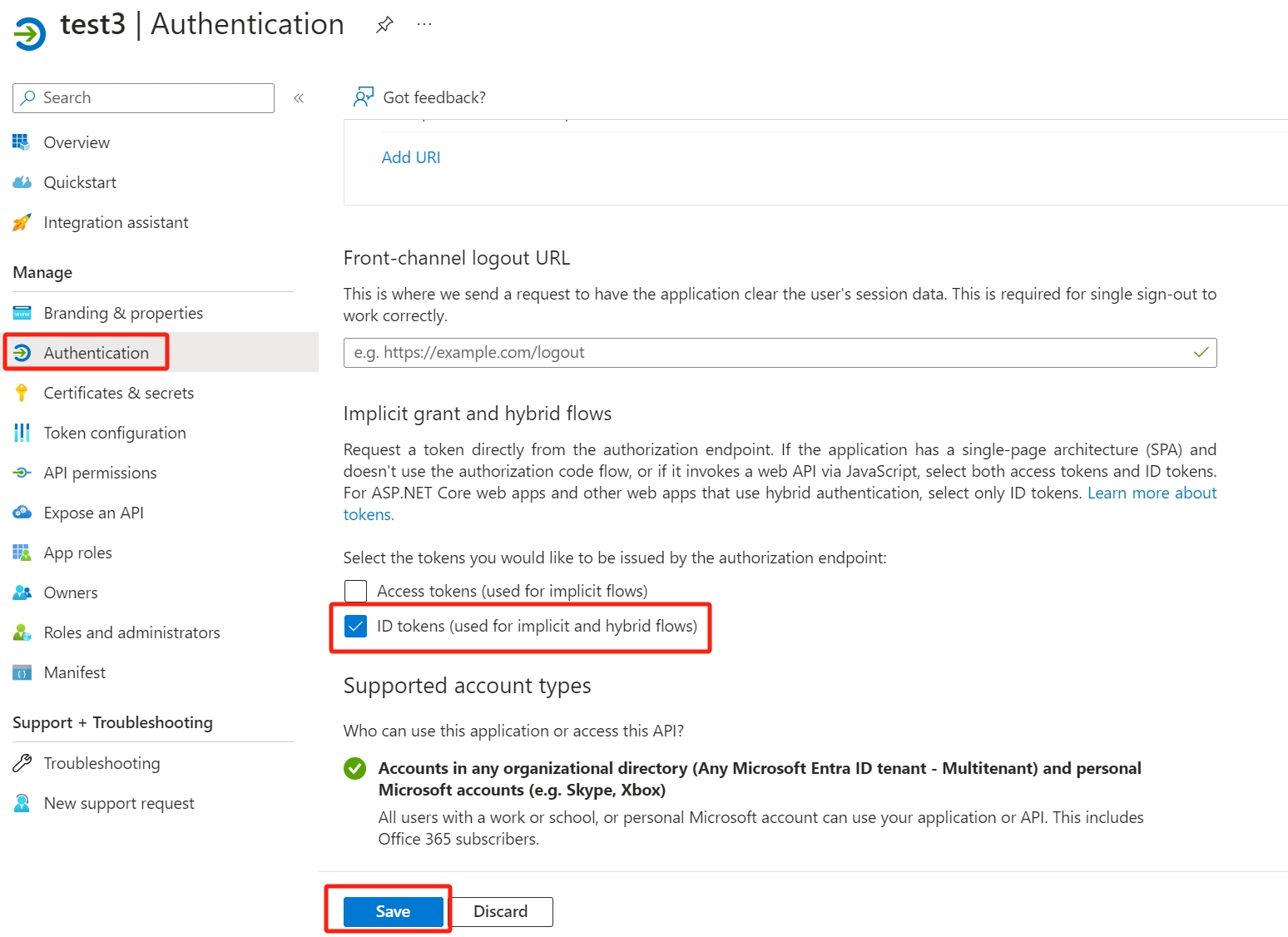Azure
Tutorial video
https://www.youtube.com/watch?v=izGxSmifURI
Configurazione
- Accedi al portale Azure.
- Cerca e seleziona Microsoft Entra ID.
- Nel menu di sinistra, seleziona Registrazioni app, clicca su Nuova registrazione.

- Apri la console RustDesk Pro, nella pagina Impostazioni, clicca sul modulo OIDC. Quindi copia l’URL di callback. Nota: L’URL di callback non è modificabile, la parte
Pathè fissa suapi/oidc/callback, e la parteProtocol://Host:Portè l’origine della pagina web corrente. Se la apri tramite l’indirizzohttp://localhost:8000/<path>, allora l’URL di callback èhttp://localhost:8000/api/oidc/callback. Se la apri tramite l’indirizzohttps://192.168.0.1:8000/<path>, allora l’URL di callback èhttps://192.168.0.1:8000/api/oidc/callback. Poiché Azure deve utilizzarehttps://ohttp://localhost, seleziona l’indirizzo appropriato per aprire la tua console RustDesk Pro.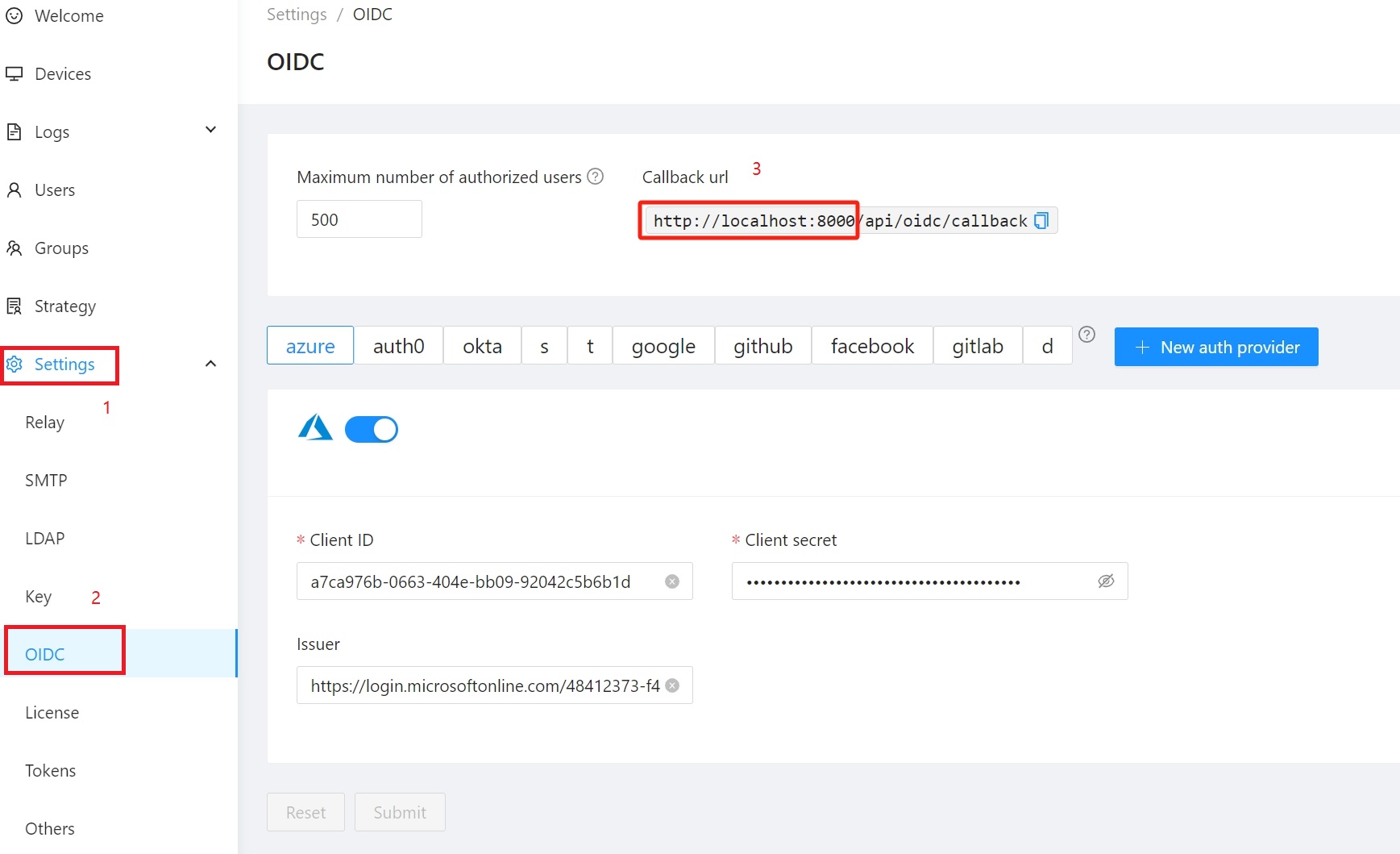
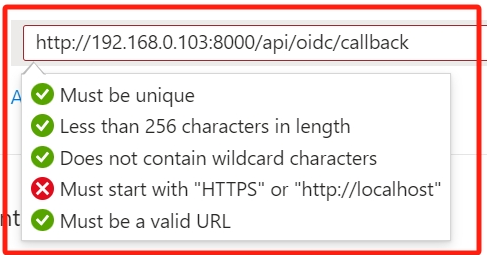
- Inserisci il Nome, seleziona i Tipi di account supportati, e incolla l’URI di reindirizzamento da RustDesk Pro.
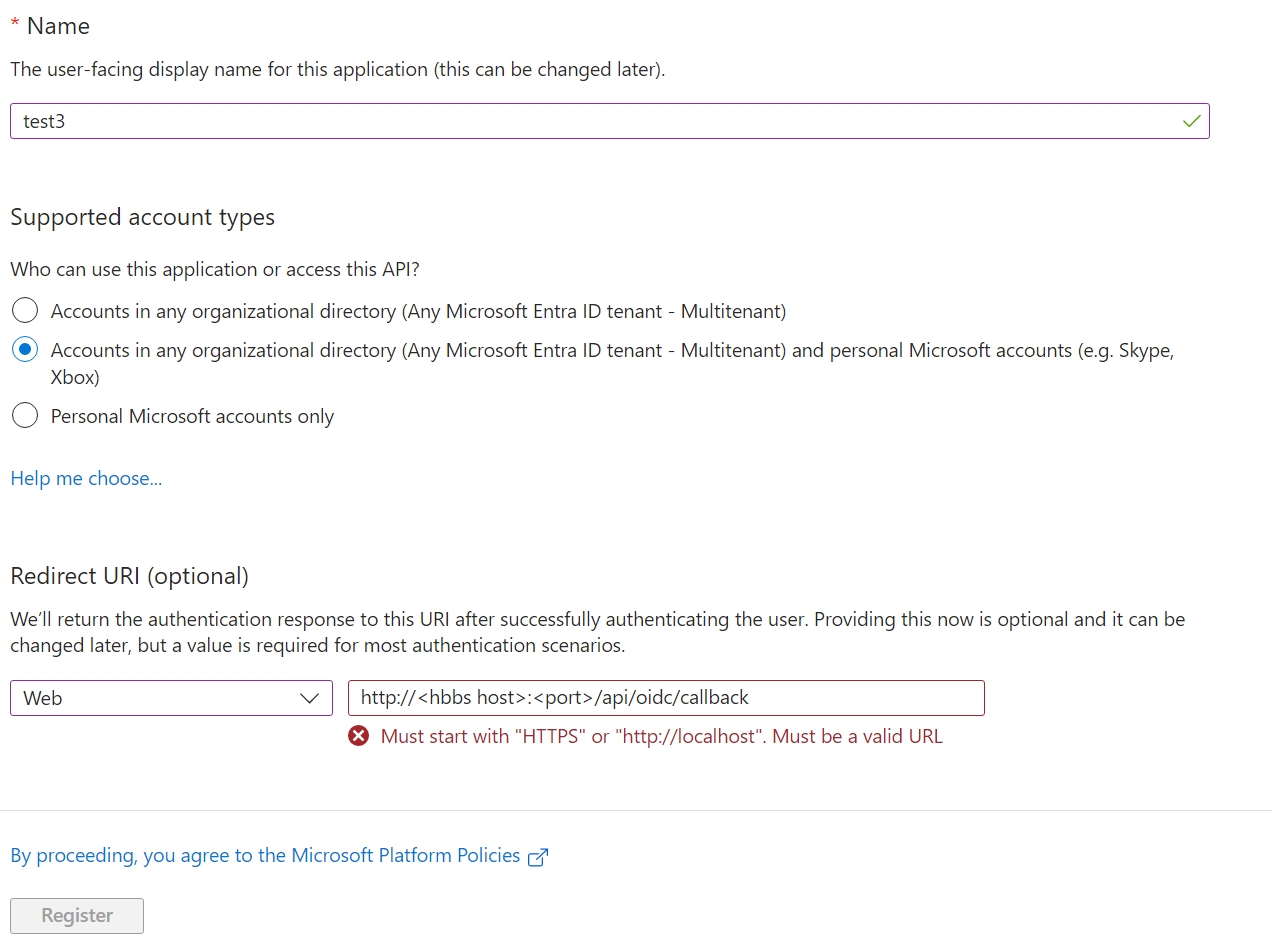
- In RustDesk Pro, clicca su Nuovo provider di autenticazione.
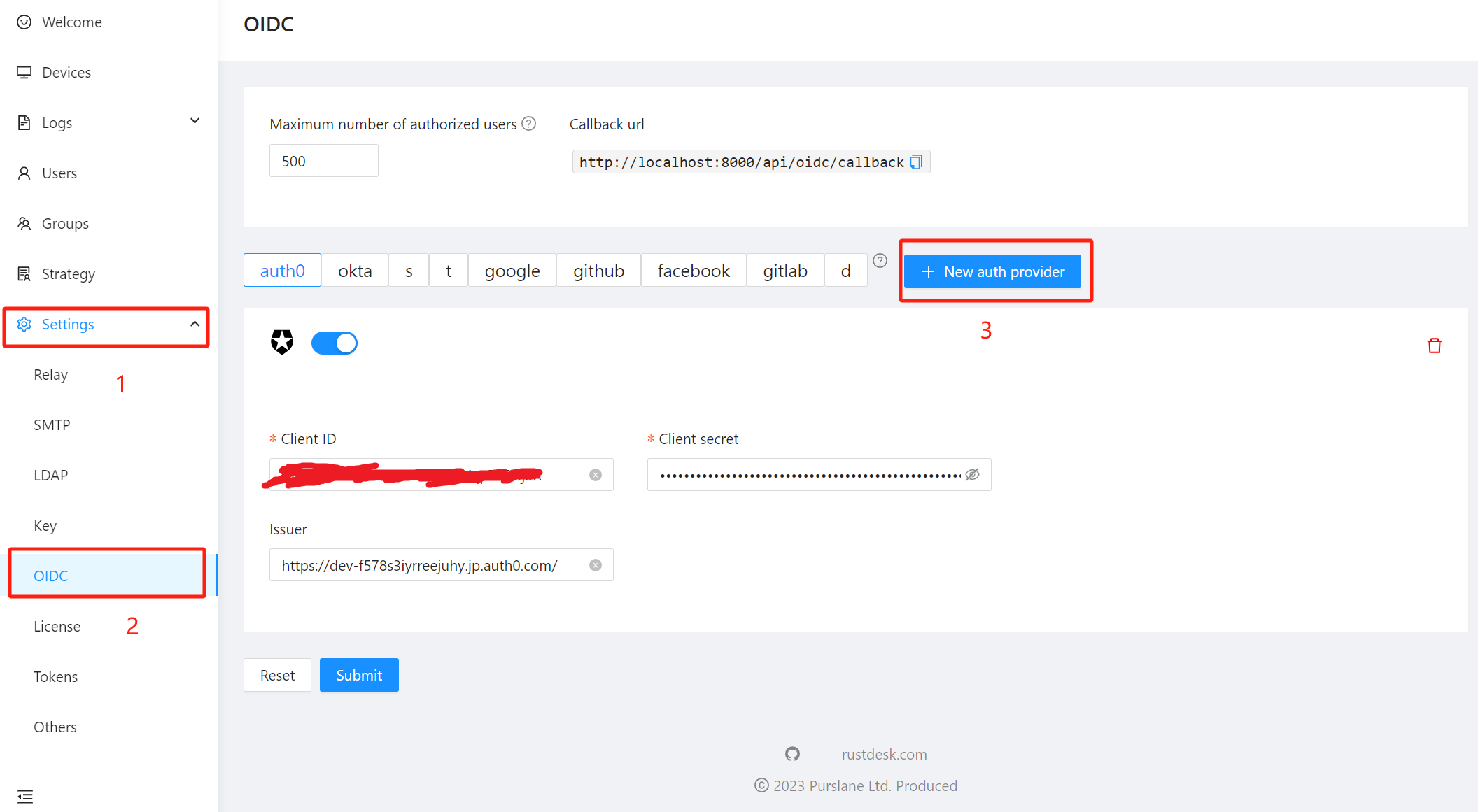
- In Azure, seleziona l’applicazione che vuoi utilizzare, clicca su Panoramica, e copia l’ID applicazione (client).
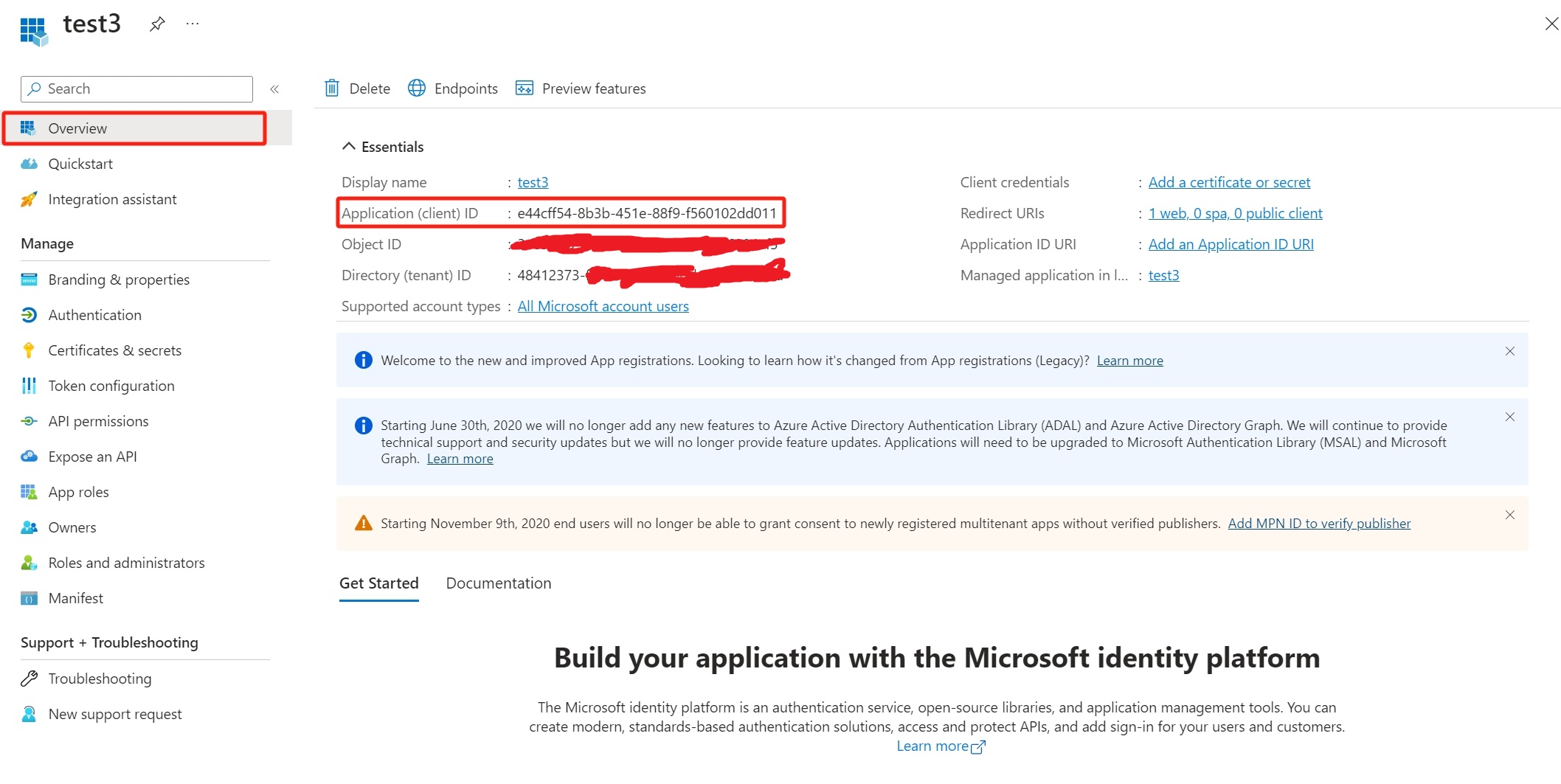
- In RustDesk Pro, incolla l’ID client.
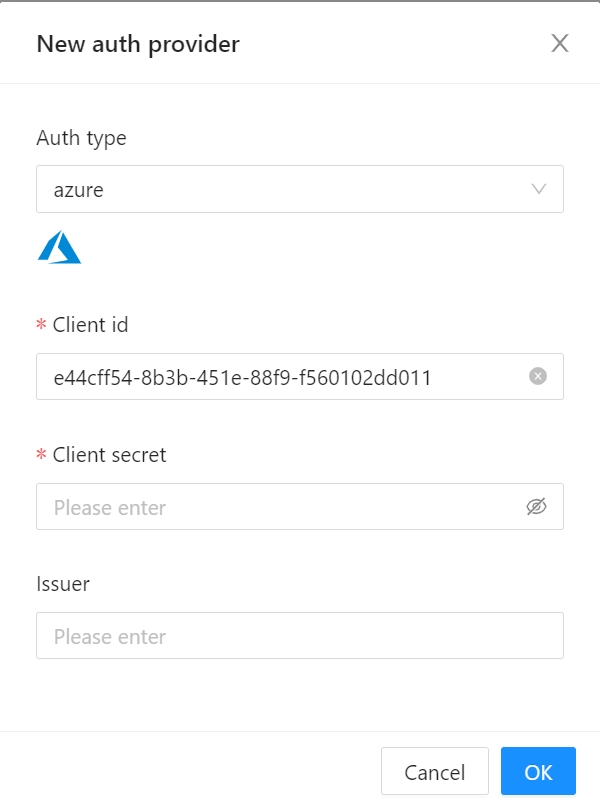
- In Azure, Certificati e segreti, crea un nuovo segreto client o selezionane uno, di solito Nuovo.
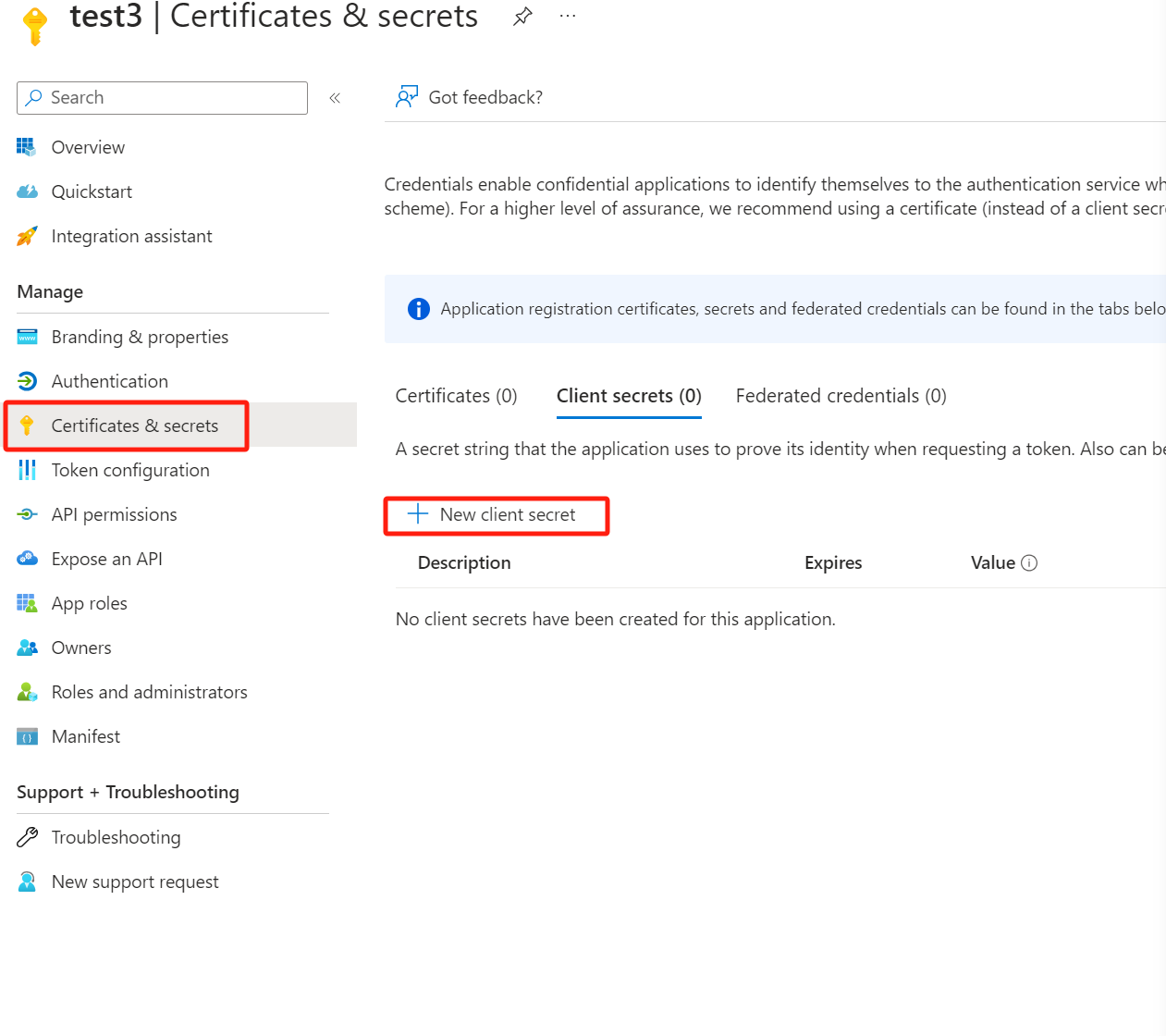
- In Azure, copia il valore del segreto client. Nota: Questo valore è visibile solo quando ti registri per la prima volta. Non è più visibile dopo aver lasciato la pagina. Conserva questo valore appropriatamente.
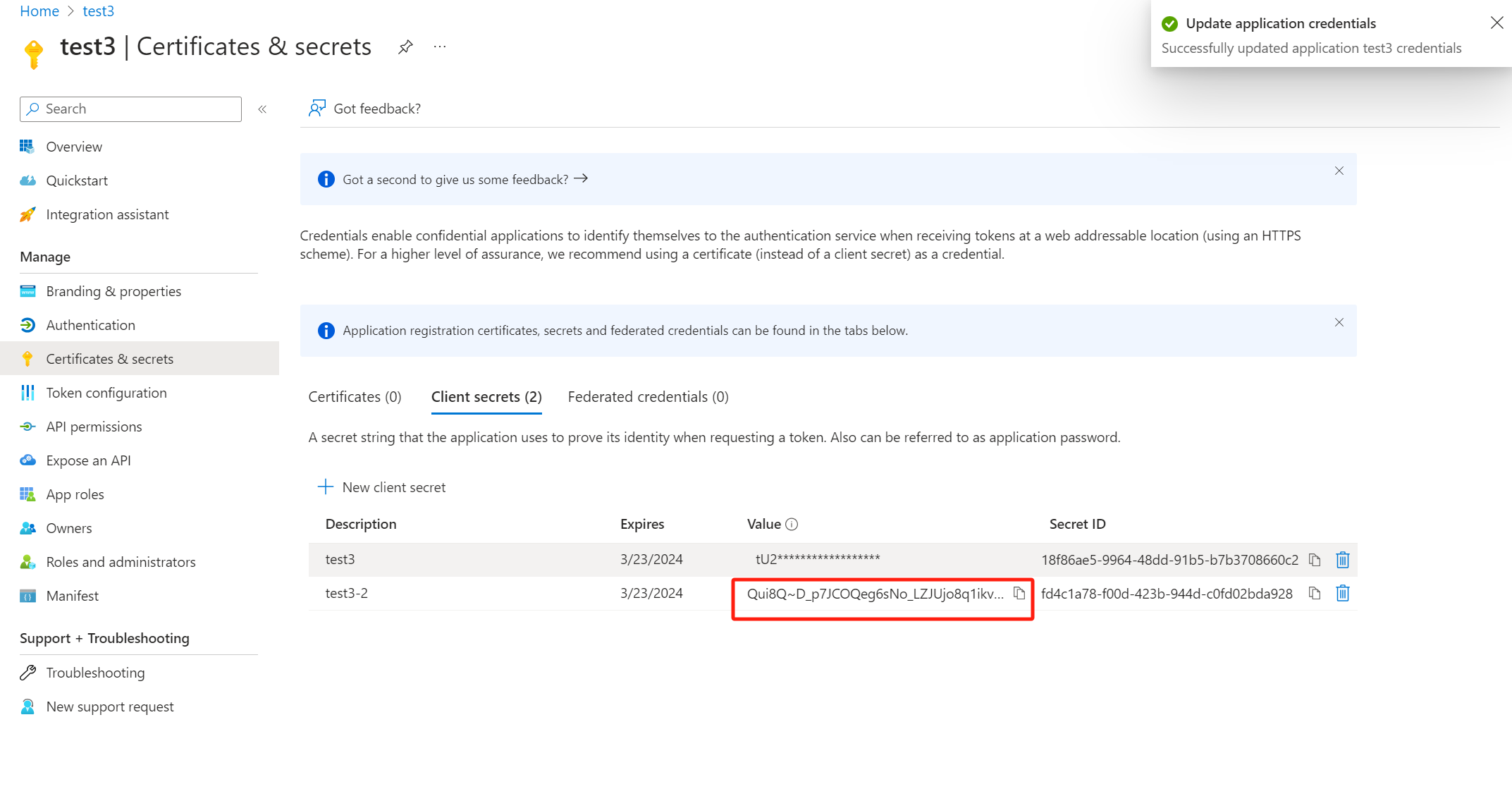
- In RustDesk Pro, incolla il valore per il segreto client.
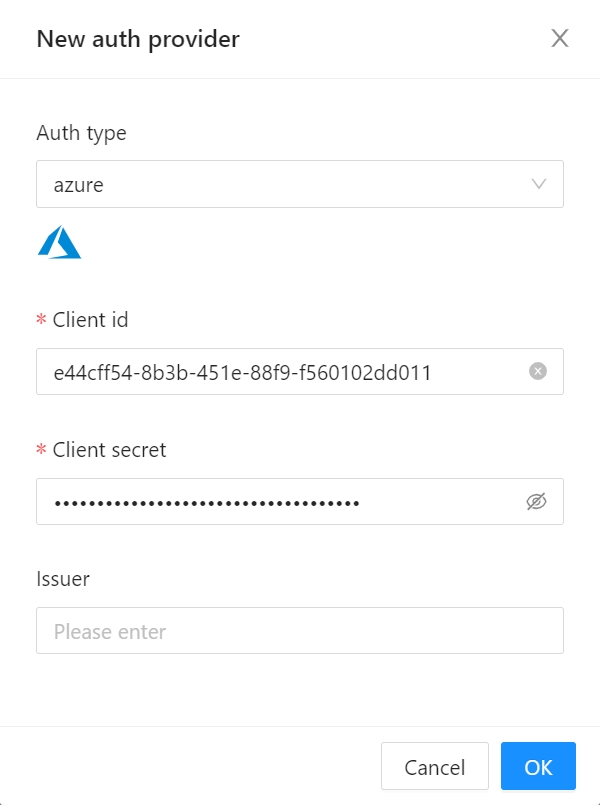
- In RustDesk Pro, compila il campo Emittente con
https://login.microsoftonline.com/<Directory (tenant) ID>/v2.0. SostituisciDirectory (tenant) IDcon il tuo ID directory (tenant). L’ID directory (tenant) si trova nel pannello Panoramica dell’app Azure.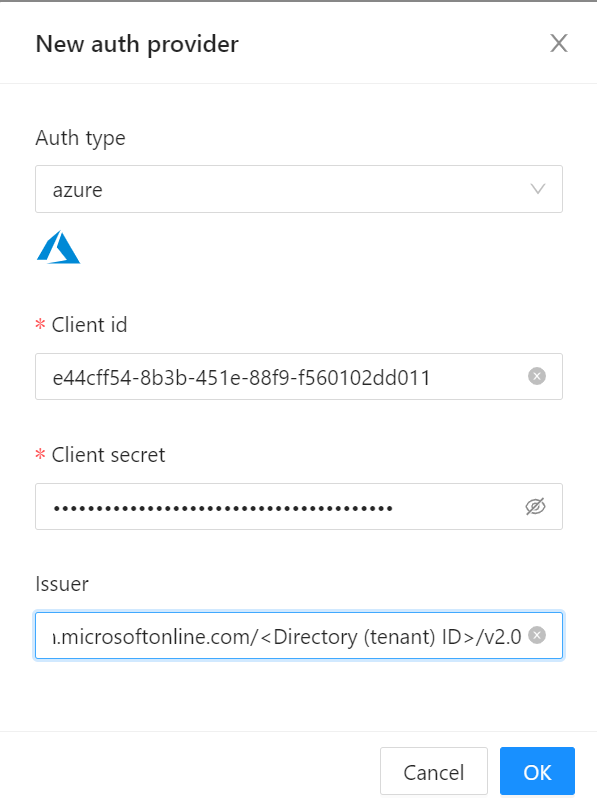
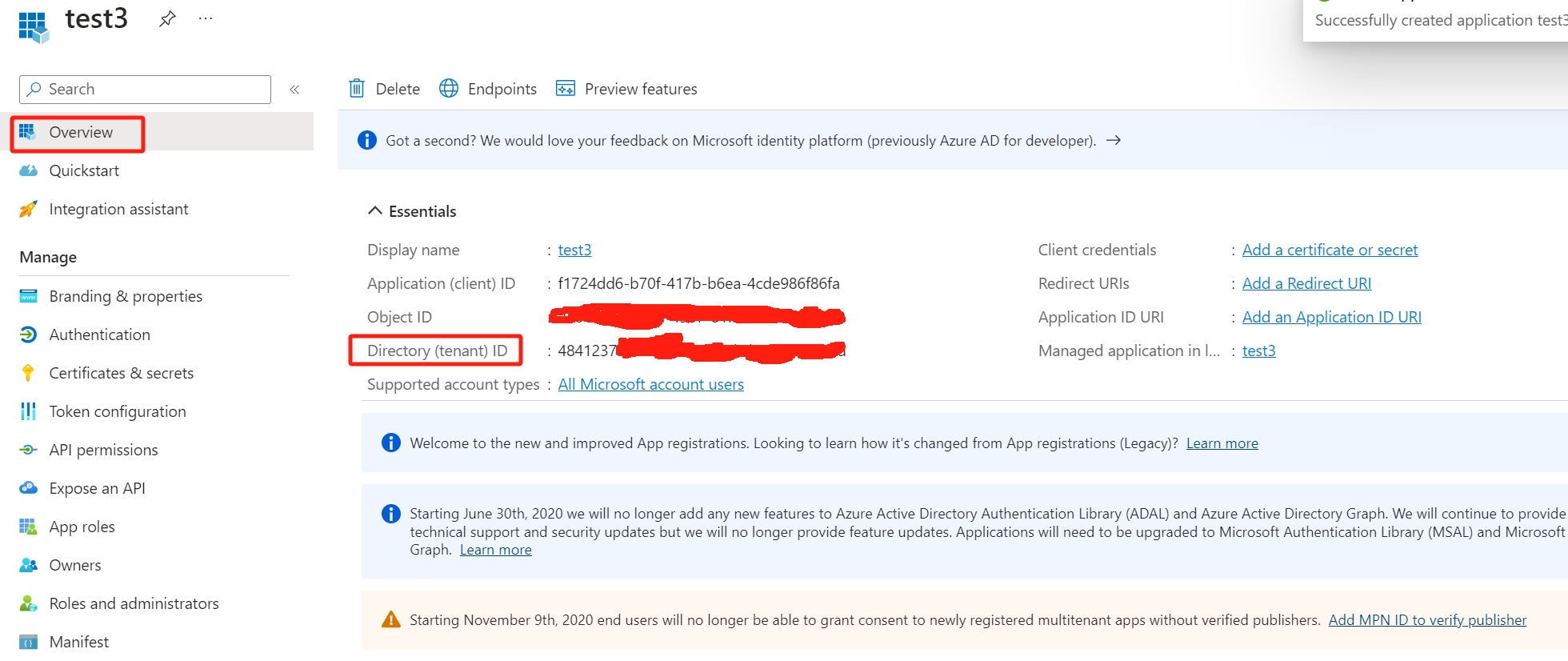
- In Azure, seleziona il menu Autenticazione. Quindi configura l’autorizzazione, scegliendo Token ID (utilizzati per flussi impliciti e ibridi).